فهرست
په InDesign کې ډیری شیان د بنسټیزو چوکیو په توګه پیل کیږي. چوکۍ د پاڼې په ترتیب کې ګټور رول لري، مګر دوی په سختۍ سره د هغه څه سطحه سکریچ کوي چې InDesign یې کولی شي.
د خورا ډیر ریکټلینیر ترتیب ماتولو یوه له ساده لارو څخه د ګردي کونجونو اضافه کول دي، که څه هم تاسو باید پوه شئ چې په InDesign کې د کونج ترتیبات چیرته ومومئ.
ما په InDesign کې د ګردي کونجونو اضافه کولو لپاره درې جلا میتودونه راټول کړي، په بیله بیا په ډیرو پیچلو شکلونو کې د ګردي کونجونو اضافه کولو لپاره پرمختللي سکریپټ. راځئ چې یو نظر وګورو!
طریقه 1: د کنټرول پینل په کارولو سره ګردي کونجونه
که تاسو غواړئ په مربع څیز کې مساوي ګردي کونجونه اضافه کړئ، دا ستاسو ترټولو ګړندی اختیار دی.
په InDesign کې د عکس د کونجونو د ګردولو لپاره لاندې مرحلې تعقیب کړئ.
لومړی ګام: د انتخاب وسیلې ته لاړ شئ 4> اوزار پینل یا د کیبورډ شارټ کټ V ، او هغه څیز غوره کړئ چې تاسو غواړئ ګردي کونجونه ولرئ.
کله چې اعتراض/انځور وټاکل شي، تاسو به د کنټرول پینل په پورتنۍ برخه کې د کونج اختیارونه برخه (لاندې په سکرین شاټ کې روښانه شوې) وګورئ. د اصلي سند کړکۍ.
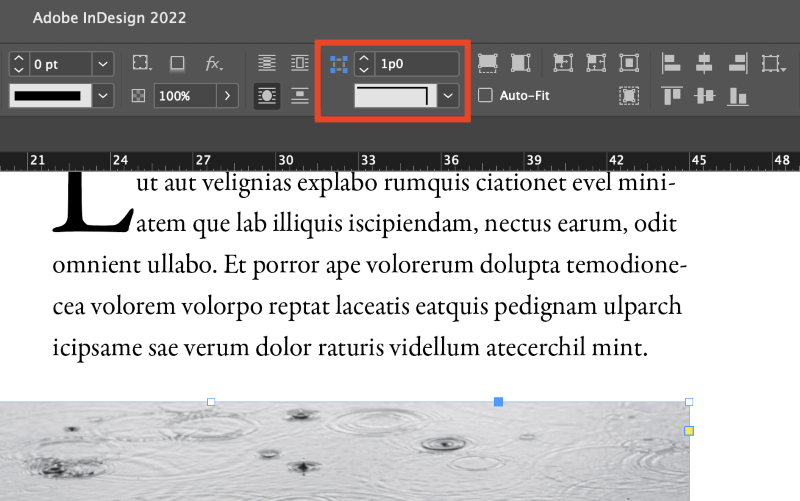
دوهمه مرحله: د هر ډول واحد فارمیټ په کارولو سره د ګردي اندازه تنظیم کړئ چې تاسو یې غواړئ، او InDesign به دا په اوتومات ډول د سند ډیفالټ واحدونو ته واړوي.
مرحله 3: د کونج شکل ډراپ ډاون مینو کې گول شوي ډول غوره کړئ، او InDesign به هر یو ته ګردي کونجونه اضافه کړيستاسو د ټاکل شوي اعتراض کونج.

میتود 2: د کونج اختیارونو ډیالوګ
که تاسو غواړئ د خپل مربع څیز په هر کونج کې مختلف ګردي مقدار ولرئ، تاسو کولی شئ د کنټرول لپاره د کونج اختیارونو ډیالوګ خلاص کړئ هر کونج په انفرادي ډول.
د پیل کولو لپاره، ډاډ ترلاسه کړئ چې هغه څیز چې تاسو غواړئ ګردي کونجونه ولرئ اوس مهال غوره شوی.
بیا، د اختیار کیلي په نیولو سره د د کونج اختیارونه ډیالوګ بکس خلاص کړئ (که تاسو په کمپیوټر کې یاست Alt وکاروئ) او د اصلي سند کړکۍ په پورتنۍ برخه کې د کنټرول پینل کې د د کونج اختیارونو آیکون کلیک کول.
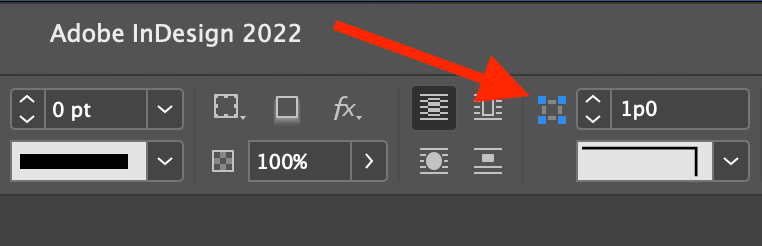
تاسو کولی شئ ورته ډیالوګ کړکۍ د آبجیکٹ مینو په خلاصولو او د د کونج اختیارونو کلیک کولو سره هم پیل کړئ.

د کونج ډراپ ډاون مینو څخه ګردي اختیار غوره کړئ، او د ګردي اندازه مشخص کړئ چې تاسو یې کارول غواړئ.
د ډیفالټ په واسطه، د څلور کونج اختیارونه د ورته ګردي مقدار کارولو لپاره تړل شوي، مګر تاسو کولی شئ د ډیالوګ کړکۍ په مینځ کې د کوچني زنځیر لینک آیکون په کلیک کولو سره ارزښتونه خلاص کړئ.

تاسو ممکن د پیشتیا بکس هم چیک کړئ ترڅو تاسو د خپل کونج ترتیباتو پایلو ریښتیني وخت لید وګورئ.
یادونه وکړئ چې مخکتنه به تر هغه وخته تازه نه شي چې تاسو د متن ان پټ بکسونو څخه تمرکز لرې نه کړئ چې د ګردي اندازه کنټرولوي، نو مه خپه کېږئ که تاسو سمدلاسه پایلې ونه ګورئ.
طریقه 3: د ژوندی کونج حالت
که تاسو یاستد دې دواړو میتودونو څخه خوښ نه یاست، تاسو کولی شئ په InDesign کې ګردي کونجونو اضافه کولو لپاره د ژوندی کونجونو حالت هم وکاروئ.
Live Corners د ګردي کونجونو د اضافه کولو یو ډیر هوښیار میتود دی ځکه چې دا د لید پر ځای کار کوي د دې پرځای چې تاسو د هغه دقیق اندازه کولو په اړه فکر وکړئ چې تاسو یې کارول غواړئ .
دلته دی څنګه دغه کار کوی.
0> 4> 1 ګام:د انتخابوسیلې په کارولو سره خپل اعتراض غوره کړئ. د نیلي بانډینګ بکس د څنډو په اوږدو کې چې ستاسو څیز محاصره کوي ، تاسو به یو کوچنی ژیړ مربع وګورئ.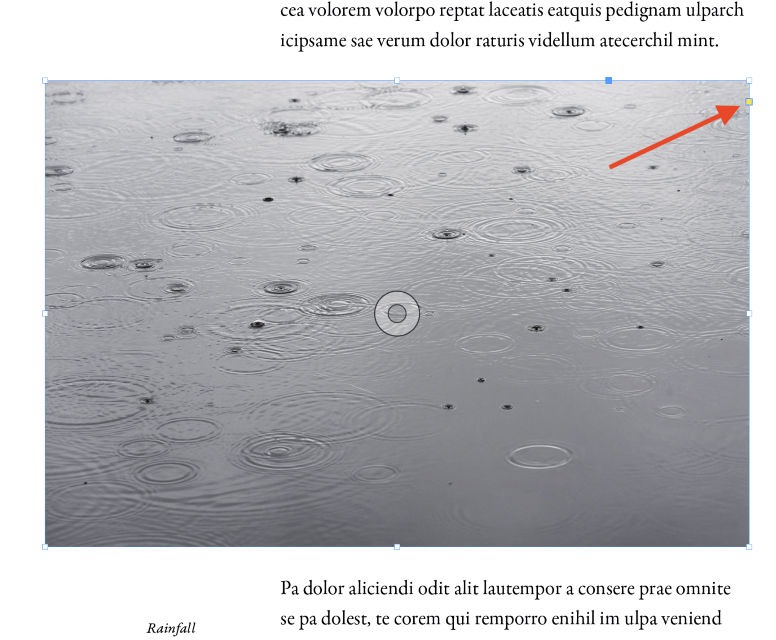
دوهمه مرحله: ژوند کونج حالت ته د ننوتلو لپاره په ژیړ مربع کلیک وکړئ. د بونډینګ بکس څلور کونج لاسي لاسونه به په ژیړ الماس شکل بدل شي ، او تاسو کولی شئ د دې ژیړ لاسوندونو څخه هر یو کلیک وکړئ او په سمدستي توګه هر کونج په مساوي توګه ګرد کړئ.
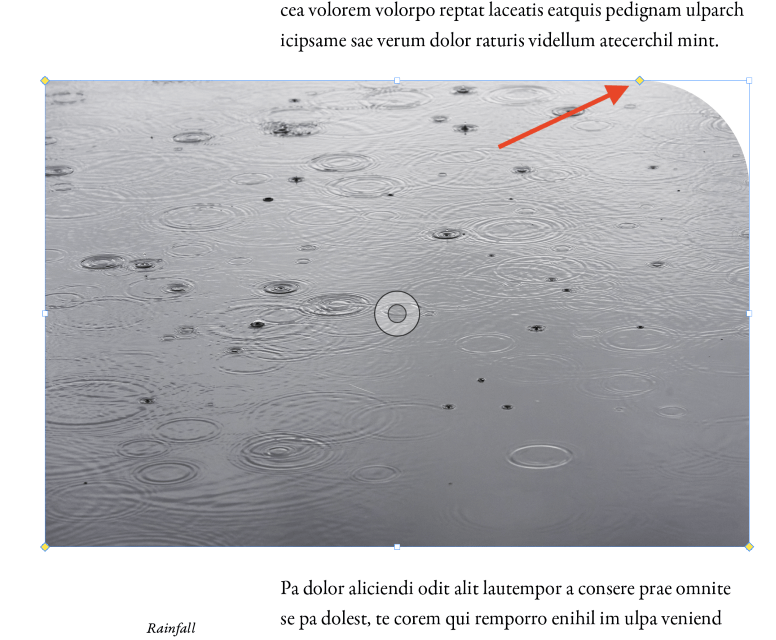
که تاسو غواړئ مختلف ګردي ترتیب کړئ د هر کونج لپاره ارزښتونه، د Shift کیلي د ژیړ لاسونو څخه د ډریګ کولو په وخت کې ونیسئ او دا به د نورو څخه په خپلواکه توګه حرکت وکړي. مګر دا کولی شي نور کونج اغیزې هم پلي کړي.
درېیم ګام: د اختیار کیلي ونیسئ (که تاسو په کمپیوټر کې InDesign کاروئ Alt وکاروئ) او په ژیړ الماس کلیک وکړئ د مختلف کونج انتخابونو له لارې سایکل ته اداره کول.
د سکریپټونو سره پرمختللی کونج راونډینګ
یادونه: د دې لارښوونې کریډیټ د سکیچ بک B باب ویرټز ته ځي، چا چې دا په بلاګ پوسټ کې په ګوته کړید InDesign CC پخوانۍ نسخه - مګر دا لاهم کار کوي!
InDesign تاسو ته اجازه درکوي یو څو پیچلي چوکاټونه په مختلفو پولیګونونو او فریفارم شکلونو کې رامینځته کړئ، مګر کله چې تاسو خپل چوکاټ له دې څخه یو ته بدل کړئ، تاسو به د پورته ذکر شوي میتودونو په کارولو سره د ګردي کونجونو اضافه کولو وړتیا له لاسه ورکړئ.
په داسې حال کې چې ډیری کاروونکي د معیاري InDesign وسایلو سره محتوا دي، دا ممکنه ده چې د سکریپټونو په کارولو سره د InDesign وړتیا پراخه کړئ. زه د InDesign په دې برخه کې ماهر نه یم، مګر تاسو اړتیا نلرئ چې د سکریپټ چلولو لپاره ماهر اوسئ، کوم چې د وړیا مثال سکریپټ په توګه راځي.

کړکۍ پرانیزئ مینو کې، استعمالات فرعي مینو غوره کړئ، او اسکریپټونه کلیک وکړئ. تاسو کولی شئ د کیبورډ شارټ کټ هم وکاروئ کمانډ + اختیار + F11 (د Ctrl + Alt + <4 وکاروئ>F11 که تاسو په کمپیوټر کې InDesign کاروئ).
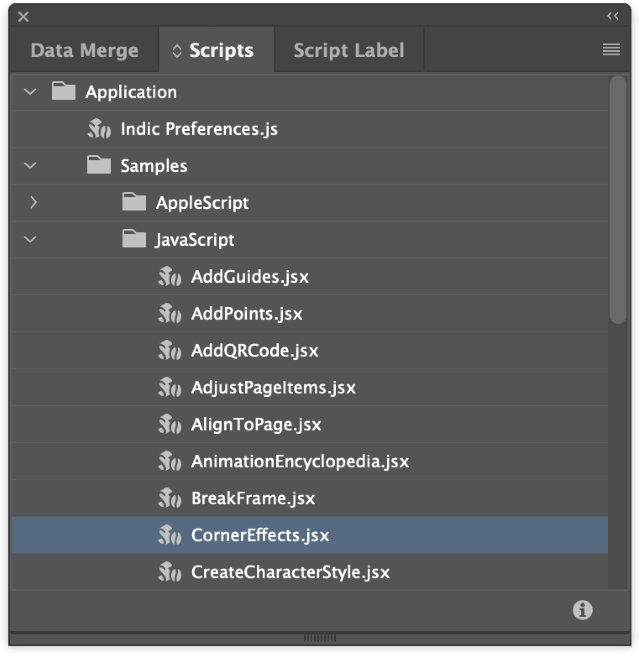
InDesign به د سکریپټ پینل خلاص کړي. هغه سکریپټ چې موږ یې غواړو په لاندې فولډر کې موقعیت لري: Application > نمونې > جاواسکریپټ > CornerEffects.jsx
د سکریپټ چلولو لپاره د CornerEffects.jsx په نوم ننوتۍ دوه ځله کلیک وکړئ، کوم چې به یوه نوې ډیالوګ کړکۍ پرانیزي نو تاسو کولی شئ اختیارونه تنظیم کړئ. خپل د کونج ډول وټاکئ، د ګردي مقدار کنټرول لپاره افسیټ تنظیم کړئ، او بیا غوره کړئ چې کوم ټکي باید اغیزمن شي.

لکه څنګه چې تاسو په کې لیدلی شئ. پورته سکرین شاټ ، دا سکریپټ تاسو ته خورا ډیر انعطاف وړاندیز کوي کله چې داپه InDesign کې د ګردي کونجونو اضافه کولو لپاره راځي.
یوازې په یاد ولرئ چې دا سکریپټونه ځینې وختونه غیر متوقع پایلې تولیدوي. د مثال په توګه، تاسو ممکن یو څو ځله د Undo کمانډ چل کړئ ترڅو بیرته خپل غیر ګردي شکل ته ورشئ که تاسو غلطي وکړئ یا خپل فکر بدل کړئ!
وروستۍ کلمه
دا د هرڅه په اړه ده د دې په اړه پوهیدل چې څنګه په InDesign کې ګردي کونجونه اضافه کړئ. هرڅوک باید د خپلې خوښې کاري فلو په اړه پریکړه وکړي، مګر اوس تاسو د انتخاب کولو لپاره درې مختلف میتودونه لرئ او همدارنګه په InDesign کې پیچلي شکل چوکاټونو ته د ګردي کونجونو اضافه کولو لپاره یو پرمختللی چال.
خوشحاله راونډینګ!

